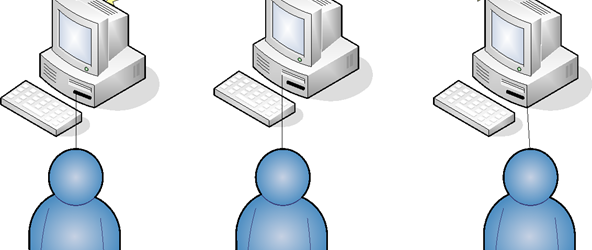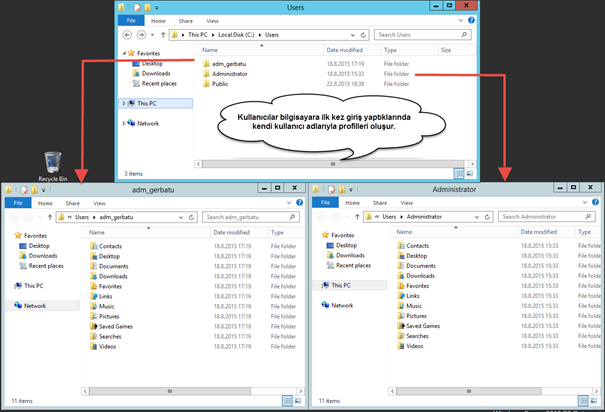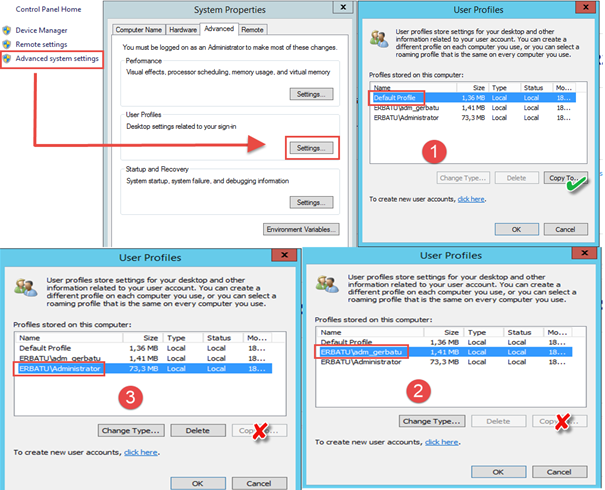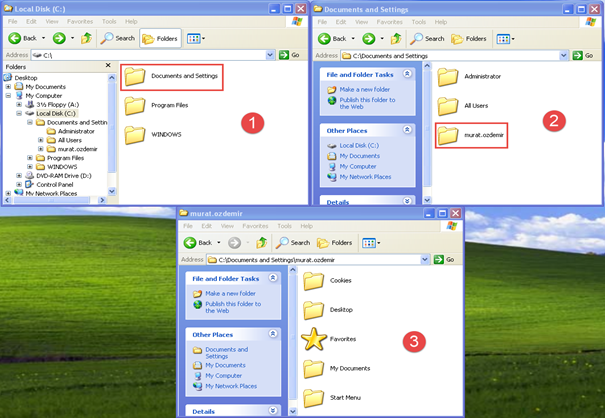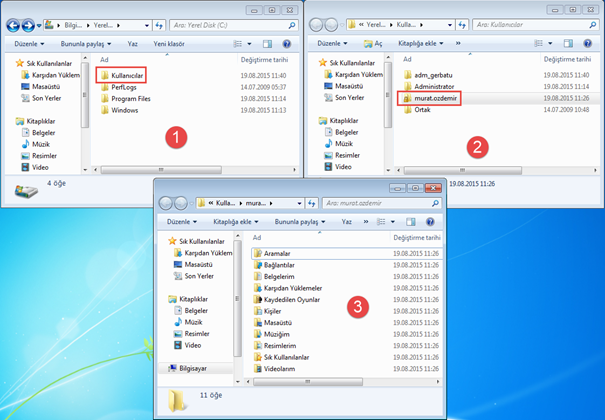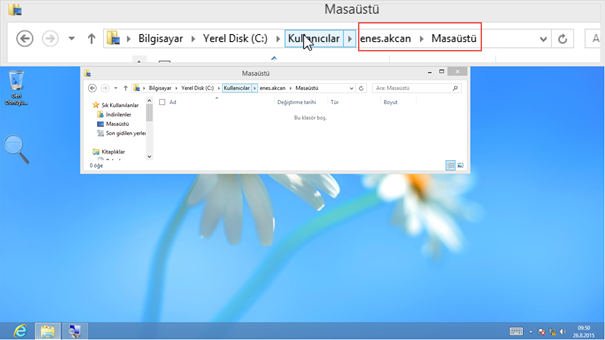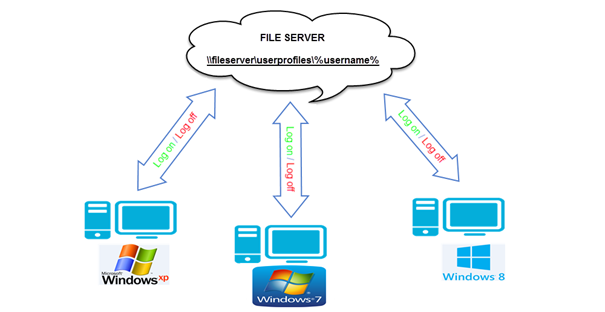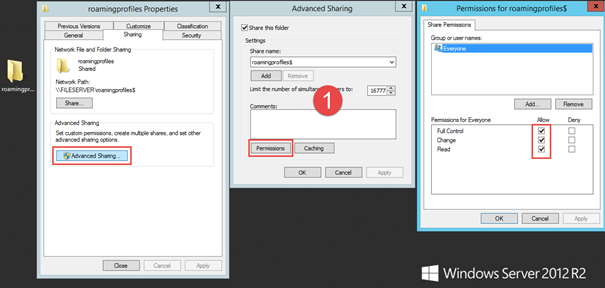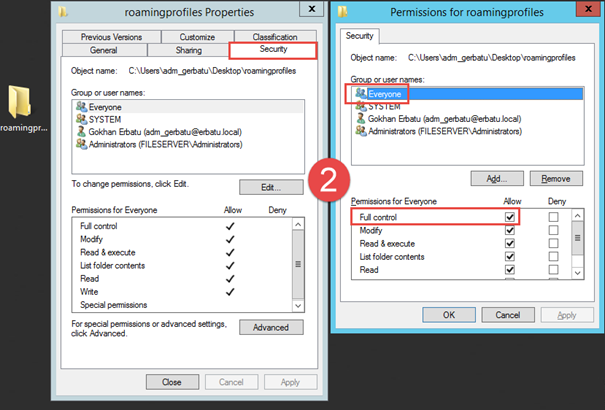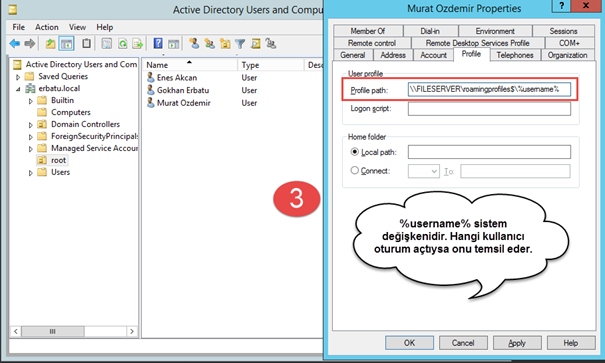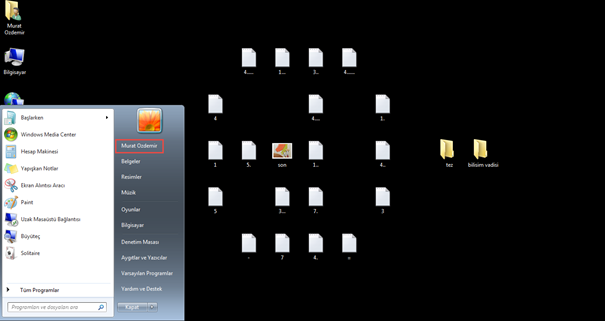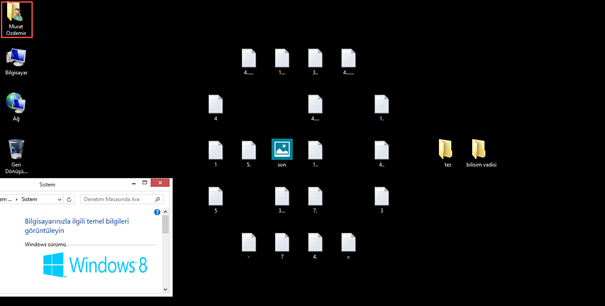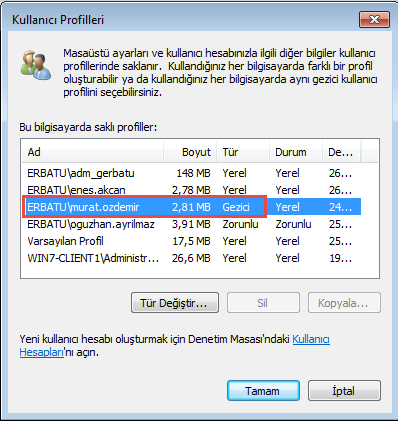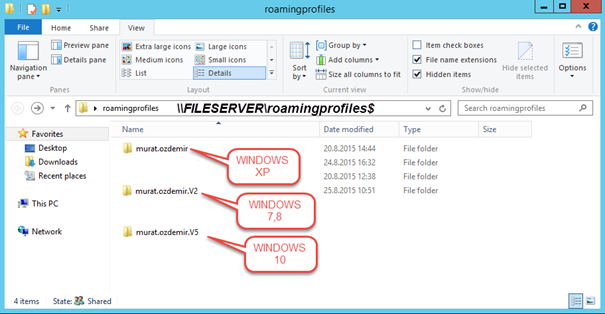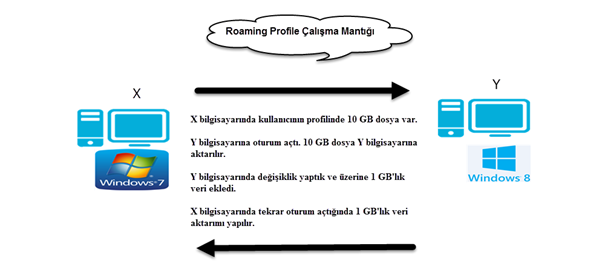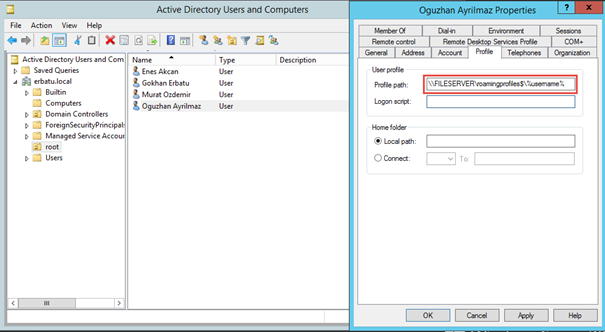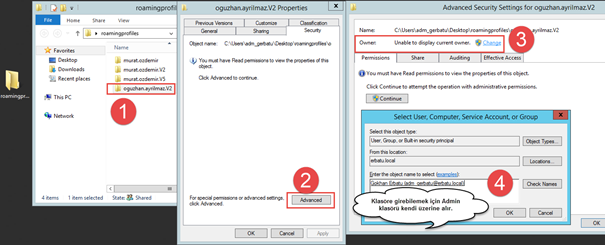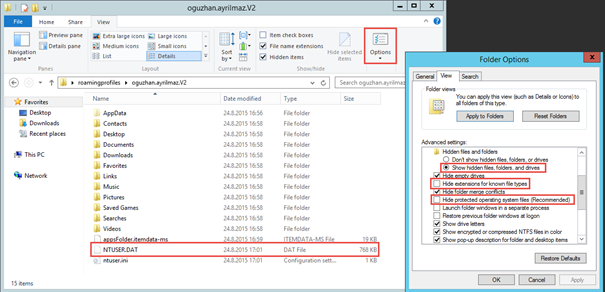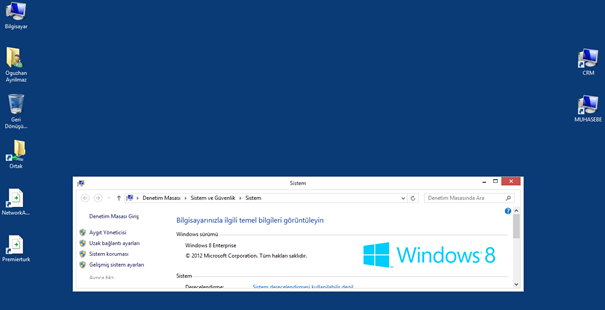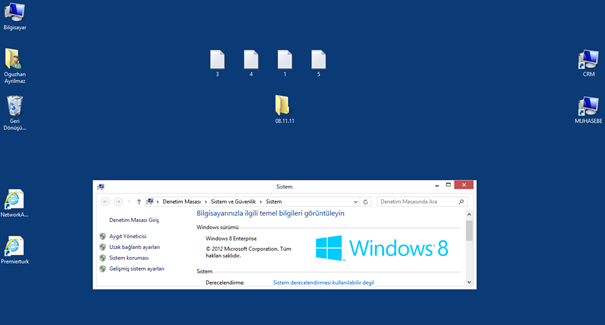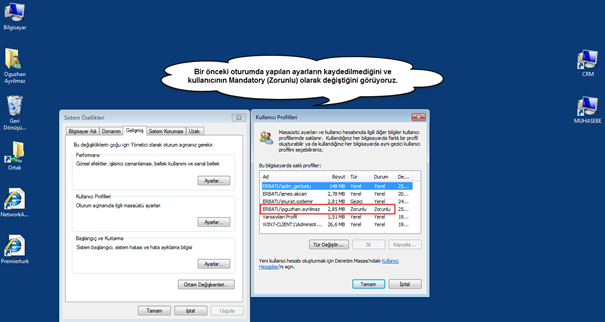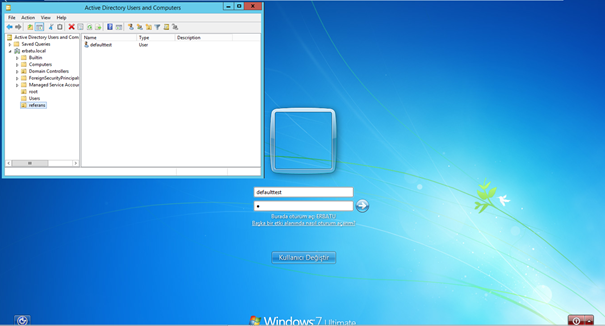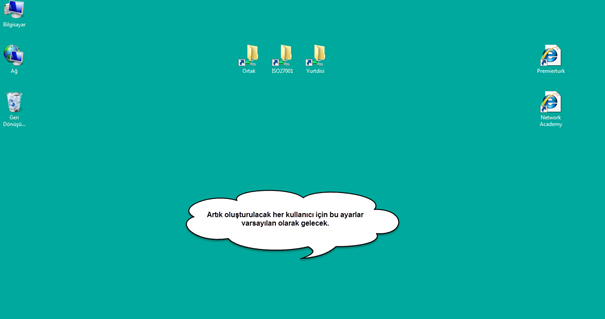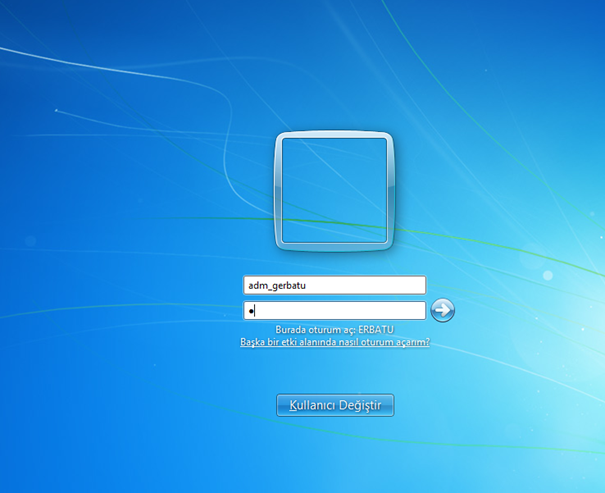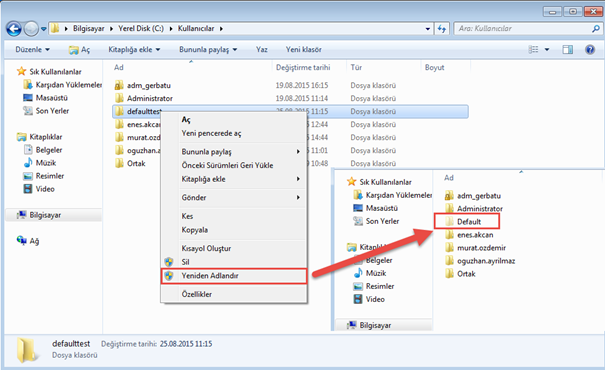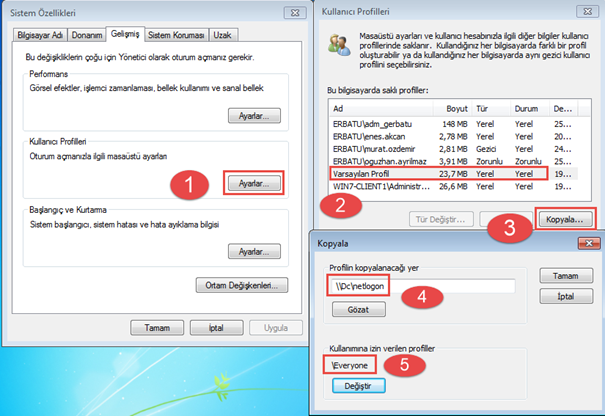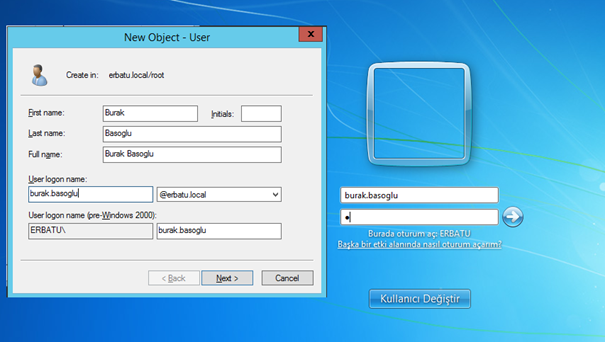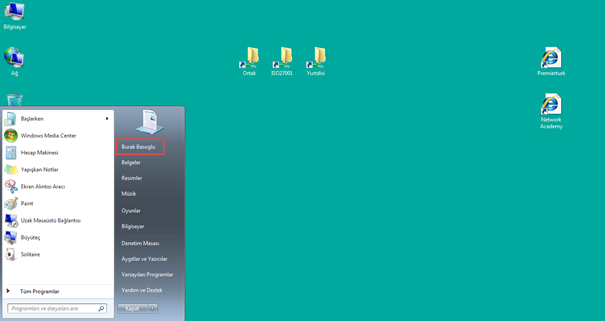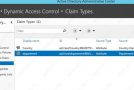Kullanıcı profilleri, kullanıcıların tüm kişisel ayarlarının olduğu ortamdır. Masaüstü yapılandırması, mouse , klavye , dil ayarları , mail ayarları gibi son kullanıcıların üzerinde özellikle durduğu ayarları içerir.
Kullanıcı profilleri ikisi varsayılan olmak üzere 5’e ayrılır:
- Default Profile
- Local User Profile
- Roaming User Profile
- Mandatory User Profile
- Default Domain Profile
Default Profile : Default User Profile, oluşturulan her yeni kullanıcı için bir şablon görevi görür. Yani oluşturulan kullanıcının profiline bu varsayılan profilin dosyaları kopyalanır ve kullanıcı yoluna artık bu şekilde devam eder. Yukarıdaki resimdeki gibi aslında oluşturulan her kullanıcı Default klasörü kendisine kopyalar. Default Profile gizlidir ve bu 5 profil tipinden sadece Default User Profile kopyalanabilir.
Local User Profile : Her kullanıcı için otomatik oluşan profildir. Kullanıcı hangi bilgisayardan giriş yaparsa profili o bilgisayarda tutulur. Domain ve Workgroup ortamlarında çalışır. Windows XP ve öncesinde profiller “Documents and Settings” klasöründe tutulurken Windows Vista ile beraber profiller “Users” klasörü altına taşınmıştır.
Windows XP ve Windows 7’de kullanıcıların profilleri resimdeki gibidir.
Local User Profile’i basit bir örnekle açıklayalım. Enes Akcan kullanıcısı Active Directory’de oluşturulduktan sonra ilk girişini Windows 7 bilgisayarından yaptı. Bir takım düzenlemeler ve ayarlar yaptıktan sonra aynı kullanıcı oturumunu kapatıp başka bir Windows 8 bilgisayarından giriş yaptı. Resimde de görüldüğü gibi dosyaları ve ayarları gelmedi. Bunu yapabilmek için kullanıcının profili “Roaming” özellikli olması gerekmektedir.
Roaming User Profile : Kullanıcıların profilleri Local User Profile’de olduğu gibi yerel bilgisayarlarda değil de merkezi olarak kullanılan bir bilgisayarda tutulur. Amaç, kullanıcı hangi bilgisayardan giriş yaparsa yapsın kişisel ayarlarını ve dosyalarını (profile’de olmak kaydıyla) beraberinde götürmektir. Roaming User Profile’in en önemli özelliklerinden birisi sadece domain ortamında çalışıyor olmasıdır.
Merkezi sunucuyla senkronizasyonu kullanıcılar Log On / Log Off olduğunda sağlar. Bu yüzden kullanıcı başka bir bilgisayarda oturum açtığında ayarlarının ve dosyalarının gelmesi için oturumu mutlaka kapatması gerekir.
Roaming yapabilmek için:
- Merkezi sunucudaki klasörde paylaşım yapılmalı
- Security tabından gerekli izinler verilmeli
-
Active Directory’de kullanıcının profil yoluna paylaşım yolu yazılmalı
Ben paylaşımı yaptıktan sonra hem paylaşım hemde security izinlerinden everyone grubuna full control iznini verdim . Ben burada userlar serverda paylaşımı görmesinler diye paylaşımın sonuna “$” koyarak gizli paylaşım yaptım.Böylece userlar servera girseler dahi bu paylaşımı göremeyecekler.
Grekli paylaşımı yaptıktan sonra Active Directory’de kullanıcıya gidiyoruz ve Profile tabında yapmıs olduğumuz paylaşımın yolunu aşagıdaki formatta yazıyoruz.
\\server\sharing\%username% bu formata uygun olarak bende roaming yapacagım userın profile path kısmına :
\\fileserver\roamingprofiles$\%username% yazıyorum.
Böylece kullanıcının profilinin bir kopyası serverda bir kopyası kendi bilgisayarında olacak ve oturum açtığı her bilgisayarda profili kendisini takip edecek.
Örnek senaryoda Murat Özdemir kullanıcısını Roaming Profile özellikli yaptık ve Windows 7 bilgisayarından giriş yaptıktan sonra bir takım ayarlamalar ve dosyalar koyduk. Oturumu kapattıktan sonra başka bir Windows 8 bilgisayarından aynı kullanıcıyla oturum açıp ayarların ve dosyalarının geldiğini görüyoruz.
NOT: Roaming Profile yapılan kullanıcının profilleri işletim sistemi versiyonlarına göre tutulur.
Mandatory Profile Users : Kullanıcının profilinde herhangi bir değişiklik yapmasına izin verilmeyen profil tipidir. Burada önemli olan konu kullanıcının profil klasörü dışında (C ya da D sürücüleri) değişiklik yapabilmesidir. Mandatory Profile için öncelikle Roaming Profile yapılmalıdır. Örnek kullanıcımız Oğuzhan Ayrılmaz’dır. Senaryoda önce Roaming profile yapıp dosyalarının her iki bilgisayarda da geldiğini görüp daha sonra Mandatory Profile özellikli yapıp, yaptığı değişikliklerin geri gelmediğini göreceğiz.
Mandatory yapmak için userın roaming profile klasorune girecegiz ve
Ntuser.dat isimli dosyayı ntuser.man yapacağız. Boylece userın profile read only olacak ve değişiklikler kaydedilmeyecek.
Roaming Profile çalışıyor. Şimdi kullanıcıyı Mandatory özellikli yapıp gittiği her makinede, her oturum açıp kapattığında aynı ayarların geçerli olmasını ve hiçbir şey ekleyip silememesini istiyoruz. (tekrar belirtiyoruz, sadece profile dahilinde)
Şimdi masaüstüne birkaç dosya ekliyoruz ve Ortak klasörünü silip Log Off olduktan sonra diğer bilgisayardan girip ayarların hiçbir şekilde kaydedilmediğini ve hep aynı şekilde geldiğini görüyoruz.
Default Domain Profile : Default Profile ile aynı özelliklere sahiptir. Tek farkı şablon olarak kullanılan kullanıcının Domain Controller’da bulunan NETLOGON klasörüne kopyalanması ve Active Directory’de oluşturulan her yeni kullanıcının bu referans kullanıcının özelliklerini almasıdır.
Senaryoda defaulttest kullanıcısı bir bilgisayara oturum açar ve oluşturulacak her yeni kullanıcıda olacak varsayılan ayarlar tanımlanır.
Defaulttest kullanıcısından çıkış yapılır ve aynı bilgisayara Admin olarak giriş yapılır.
Buarada Default profili Domain Controler’ daki Netlogon klasorune kopyalıyoruz.
Bunun için profile kısman giriyoruz ve orda gördüğümüz Default profili
” \\dc\netlogon\default user ” seklinde kopyalıyoruz.
Bu aşamadan sonra userlar ilk defa giriş yaptıklarında bu yaptığımız ayarlar gelecek fakat yapılan yüm değişiklikler kendi local profillerinde kalacak. Eğer user profilellerinin kendilerini takip etmesini istiyorsak ya roaming veya mandatory profile yapmamız gerekiyor.
Bir user ile logon oluyoruz,
Evet test userın tum ayarları geldi.
Faydalı olması dileğiyle